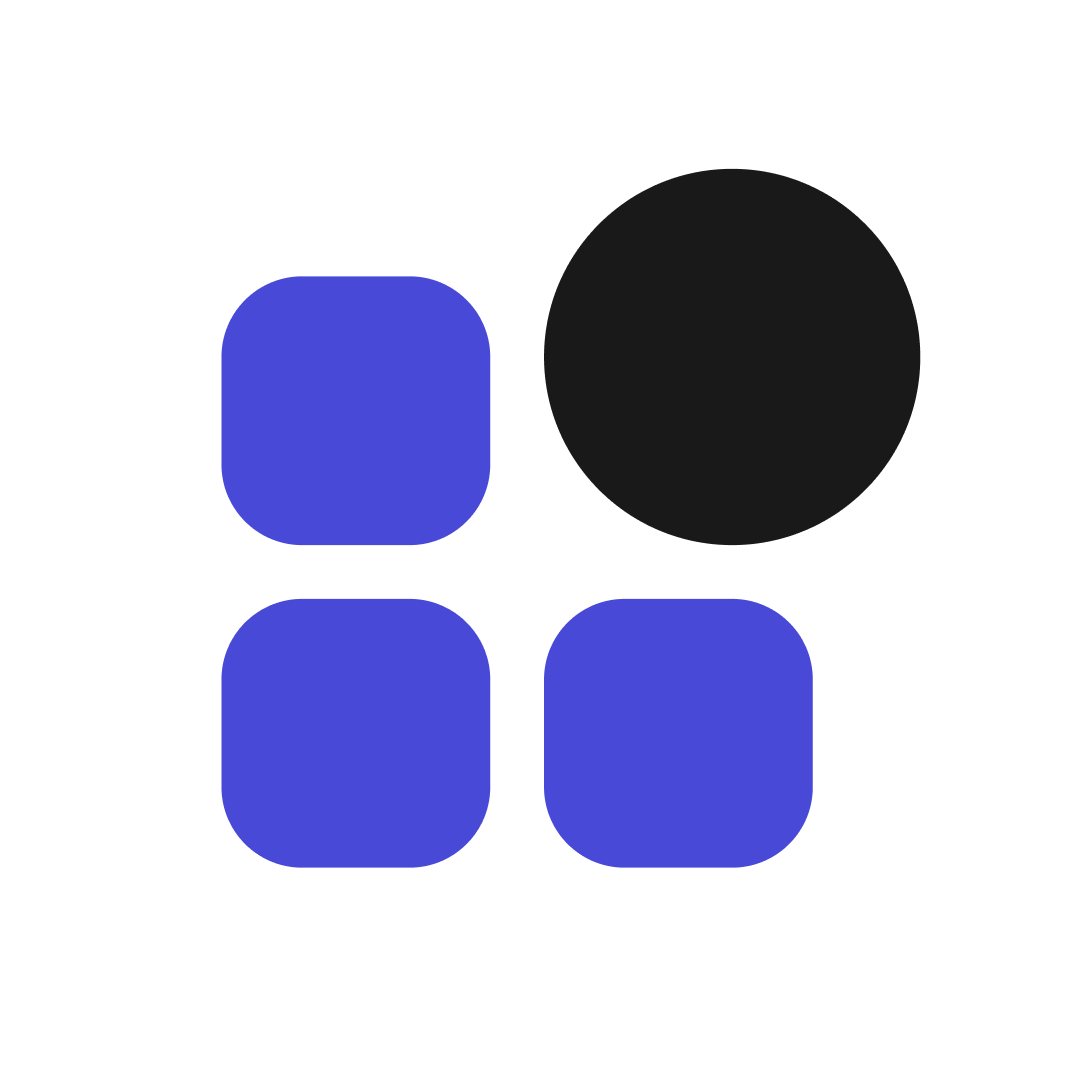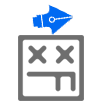FB-killa Plus
Елена Маракова
- Регистрация
- 20 Фев 2017
- Сообщения
- 1.356
- Ответов на вопросы
- 1
- Реакции
- 1.281
Многие сталкиваются с проблемой, когда используют Instagram как основной канал продаж (в основном малый бизнес) — нет возможности отследить эффективность таргетированной рекламы. Всё время возникают вопросы: это уже лояльный подписчик купил, или от блогера перешли, или всё-таки от рекламы?
Да, всё это можно отследить, если вы продаёте через сайт; и всю аналитику по продажам вы можете посмотреть в Google Analytics.
Подписывайся на наш Телеграм канал и паблик ВК и узнавай первым о новых событиях!
Но что же делать, если вы продаёте через Instagram?
У Facebook есть инструмент «Отслеживание Офлайн-конверсий». Он появился несколько лет назад, но им почему-то ещё мало кто пользуется.
Данный инструмент изначально предназначался для отслеживания эффективности рекламы в том случае, если вы продаёте через локальный магазин у себя в городе. Но его можно применить и для отслеживания конверсий через Instagram.
С чего начать

На открывшейся странице слева в меню находим кнопку «Добавить новый источник», в выпадающем списке выбираем «Группа офлайн-событий»:

В открывшемся окне прописываем название источника и при необходимости описание.

Далее появится окно с предложением связать этот источник данных с вашим рекламным кабинетом. Включаем ползунки.

Далее вы даёте все необходимые доступы к этому источнику — себе или другим сотрудникам.

Источник данных создан. В открытом окне жмём кнопку «Загрузить офлайн-события».

Загружаем данные о покупке в Facebook
Далее открывается окно, где нам необходимо загрузить данные о клиентах и событиях. Загрузить их можно:

В таблице должны быть следующие данные:
Полный список данных, которые можно передавать Facebook.
После того как вы создали таблицу и заполнили все данные, её необходимо сохранить в формате CSV.
Убедительная просьба хранить таблицу с данными о ваших клиентах в закрытом доступе и не передавать третьим лицам.
Далее обратно переходим в рекламный кабинет Facebook:

Жмём кнопку «Загрузить файл» — выбираем таблицу, которую вы ранее создали. Справа в верхнем углу жмём «Далее...».

Facebook может не определять некоторые колонки, поэтому жмём «Выбрать» и выбираем необходимое значение. Если всё ок, жмём «Далее».

На следующем этапе Facebook проверяет корректность данных, если возникли какие-то ошибки, редактируем таблицу и загружаем заново.
Если всё хорошо, жмём «Начать загрузку». После чего Facebook начинает загружать ваши данные и сопоставлять их со своими. Обработка информации может занять ~ 30 минут.
Смотрим результат
После того как всё загружено, переходим в Ads Manager и редактируем столбцы для отображения офлайн-конверсий.

Также можно установить окно атрибуции, например: 28 дней после клика или 1 день после просмотра. Для этого жмём «+» на последнем столбце и выбираем необходимое окно атрибуции.


Дальше смотрим результаты в разрезе рекламных кампаний, анализируем и делаем выводы: какие РК приносили вам прибыль, а какие — нет. И дальше после тестов можно начинать масштабировать рекламную компанию.

Надеюсь, у вас всё получилось, и вы поняли, какая реклама у вас работает эффективно, а какую уже давно пора отключить.
Источник
Да, всё это можно отследить, если вы продаёте через сайт; и всю аналитику по продажам вы можете посмотреть в Google Analytics.
Подписывайся на наш Телеграм канал и паблик ВК и узнавай первым о новых событиях!
Но что же делать, если вы продаёте через Instagram?
У Facebook есть инструмент «Отслеживание Офлайн-конверсий». Он появился несколько лет назад, но им почему-то ещё мало кто пользуется.
Данный инструмент изначально предназначался для отслеживания эффективности рекламы в том случае, если вы продаёте через локальный магазин у себя в городе. Но его можно применить и для отслеживания конверсий через Instagram.
С чего начать
- У вас должен быть создан бизнес-менеджер в Facebook.
- Должна быть запущена реклама.
- Необходимо включить офлайн-конверсии.

На открывшейся странице слева в меню находим кнопку «Добавить новый источник», в выпадающем списке выбираем «Группа офлайн-событий»:

В открывшемся окне прописываем название источника и при необходимости описание.

Далее появится окно с предложением связать этот источник данных с вашим рекламным кабинетом. Включаем ползунки.

Далее вы даёте все необходимые доступы к этому источнику — себе или другим сотрудникам.

Источник данных создан. В открытом окне жмём кнопку «Загрузить офлайн-события».

Загружаем данные о покупке в Facebook
Далее открывается окно, где нам необходимо загрузить данные о клиентах и событиях. Загрузить их можно:
- Через CRM. Идеальный вариант, но Facebook работает с небольшим количеством CRM, и все они не распространены на рынке СНГ. Список CRM, с которыми работает Facebook.
- Через API. Договоритесь с программистом — он может настроить интеграцию с вашей конкретной CRM. Более сложный вариант, но в какой-то момент развития бизнеса придётся им воспользоваться. Справка по работе API.
- Наиболее подходящий вариант на начальном этапе — через CSV-файл(Exсel-таблицу). Пример таблицы от Facebook.

В таблице должны быть следующие данные:
- имя, фамилия;
- email.
- телефон (обязательно должен быть или телефон, или email);
- время события. Время, когда была совершена покупка. В случае Instagram и заполнения таблицы вручную может быть приблизительное время;
- наименование события — в нашем случае это покупка Purchase;
- ценность события (сумма транзакции);
- валюта;
- ID заказа (любое уникальное значение).
Полный список данных, которые можно передавать Facebook.
После того как вы создали таблицу и заполнили все данные, её необходимо сохранить в формате CSV.
Убедительная просьба хранить таблицу с данными о ваших клиентах в закрытом доступе и не передавать третьим лицам.
Далее обратно переходим в рекламный кабинет Facebook:

Жмём кнопку «Загрузить файл» — выбираем таблицу, которую вы ранее создали. Справа в верхнем углу жмём «Далее...».

Facebook может не определять некоторые колонки, поэтому жмём «Выбрать» и выбираем необходимое значение. Если всё ок, жмём «Далее».

На следующем этапе Facebook проверяет корректность данных, если возникли какие-то ошибки, редактируем таблицу и загружаем заново.
Если всё хорошо, жмём «Начать загрузку». После чего Facebook начинает загружать ваши данные и сопоставлять их со своими. Обработка информации может занять ~ 30 минут.
Смотрим результат
После того как всё загружено, переходим в Ads Manager и редактируем столбцы для отображения офлайн-конверсий.

Также можно установить окно атрибуции, например: 28 дней после клика или 1 день после просмотра. Для этого жмём «+» на последнем столбце и выбираем необходимое окно атрибуции.


Дальше смотрим результаты в разрезе рекламных кампаний, анализируем и делаем выводы: какие РК приносили вам прибыль, а какие — нет. И дальше после тестов можно начинать масштабировать рекламную компанию.

Надеюсь, у вас всё получилось, и вы поняли, какая реклама у вас работает эффективно, а какую уже давно пора отключить.
Источник